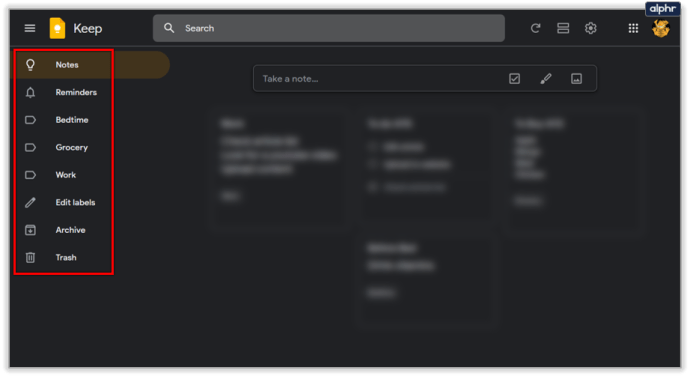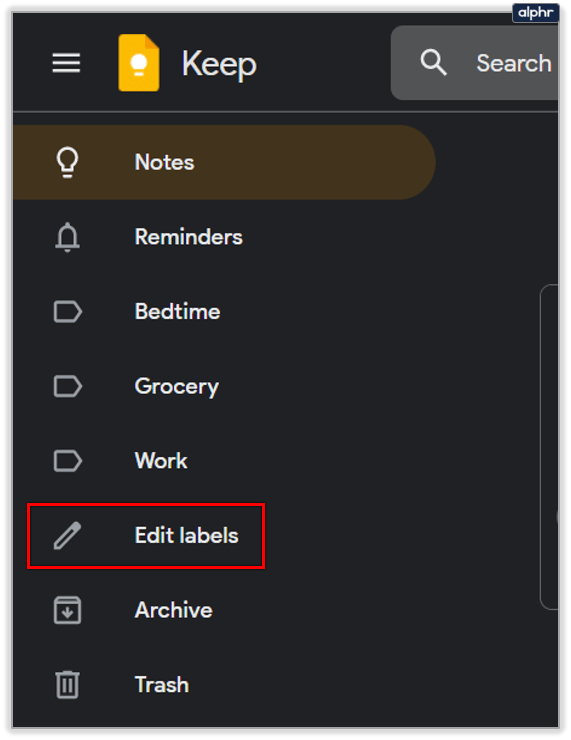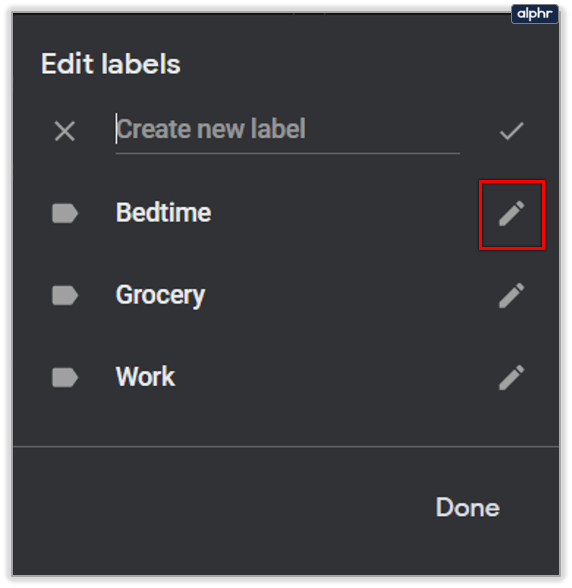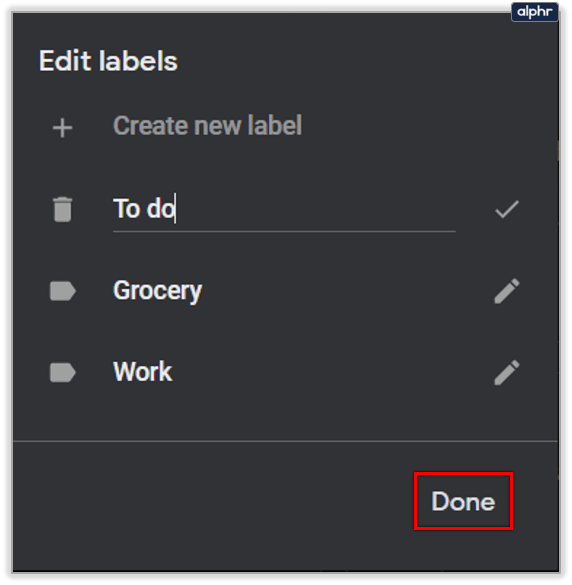Ако случайно изтриете изречение или параграф в Google Keep, функцията „Отмяна“ винаги е на помощ.

За тези, които не са запознати с това как работи тази функция, не се притеснявайте - ние ви покриваме. В тази статия ще ви покажем предимствата и недостатъците на тази конкретна функция за редактиране в Google Keep. Освен това ще посочим няколко други функции за редактиране в това супер ефективно приложение.
Функциите „Отмяна“ и „Повторение“ в Google Keep
Ако сте сравнително нов в Google Keep и всичките му невероятни възможности, вероятно не знаете, че в него липсваше съществена функция за редактиране.
Въпреки че основната цел на Google Keep е да си прави бележки и да обработва текст, функцията „Отмяна“ просто не съществуваше.
Всеки път, когато допуснете грешка, не можете просто да я „върнете обратно“ веднага. И ако сте свикнали да използвате Google Документи или Microsoft Word, ви очаква неприятна изненада.
Преди няколко години Google изслуша жалбите на техните потребители на Google Keep и добави тази така необходима функция. Първо в мобилното приложение, след това и в уеб портала на Google Keep.

Това прави воденето на бележки по -ефективно
Осъзнавате защо функцията „Отмяна“ е от съществено значение, когато я няма. Google Keep се увери, че иконите „Отмяна“ и „Повторение“ са в главната лента с инструменти на всяка от вашите бележки.
Те изглеждат абсолютно същите като при всеки софтуер, който има тази функция, извитите стрелки са обърнати наляво и надясно. И ако не виждате каква е голямата работа, представете си следния сценарий.
Цяла седмица работите върху списъка си със задачи. И когато сте почти готови, котката ви изведнъж преминава през клавиатурата и половината от списъка изчезва.
Ако нямаше функцията за редактиране „Отмяна“, ще трябва да започнете отначало. Но само с едно щракване можете да върнете липсващите елементи от списъка.

Отмяна на ограниченията за редактиране в Google Keep
Едно от нещата, които много потребители обичат за Google Keep, е, че е базиран на облак и никога не трябва да се притеснявате, че имате достъп до бележките си.
Освен това можете лесно да го интегрирате с други приложения на Google. Проблемът е, че дори и с функцията за онлайн съхранение, Google Keep всъщност не предлага много представа за историята на редакциите. И това става много очевидно с функциите „Отмяна“ и „Повторение“.
Това означава, че можете да отмените бележките си само докато сесията е активна. След като натиснете Enter или затворите бележката, не можете да се върнете и да отмените никакви стъпки. И Google Диск не е запазил предишни версии на бележката ви в Google Keep.

Вие обаче ще можете да видите кога е била извършена последната редакция. В долния десен ъгъл на бележката ви в Google Keep ще видите маркера „Редактиран“ и печат за час и дата на последната редакция.

Ако искате да знаете кога е създадена бележката, задръжте курсора на мишката върху маркера „Редактирано“ и ще се покажат друг час и дата.

Можете ли да редактирате етикетите на Google Keep?
Функция, която ви помага да организирате бележките си в Google Keep, са етикетите. Google Keep ви позволява да имате до 50 от тях. Етикетите са начин да категоризирате бележките си.
Можете да направите това и с цвят, но етикетите вероятно са по -ефективен метод. Именувате етикетите си както искате и този етикет ще се появи в долния ляв ъгъл на бележките ви.
Може би се чудите дали е възможно да промените името на етикет в Google Keep? Отговорът е да и ще отнеме само няколко кликвания:
- Отворете Google Keep и отворете панела в лявата част на екрана.
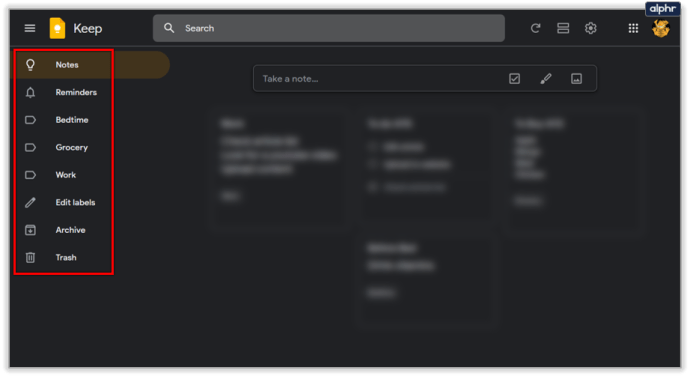
- Изберете „Редактиране на етикети“.
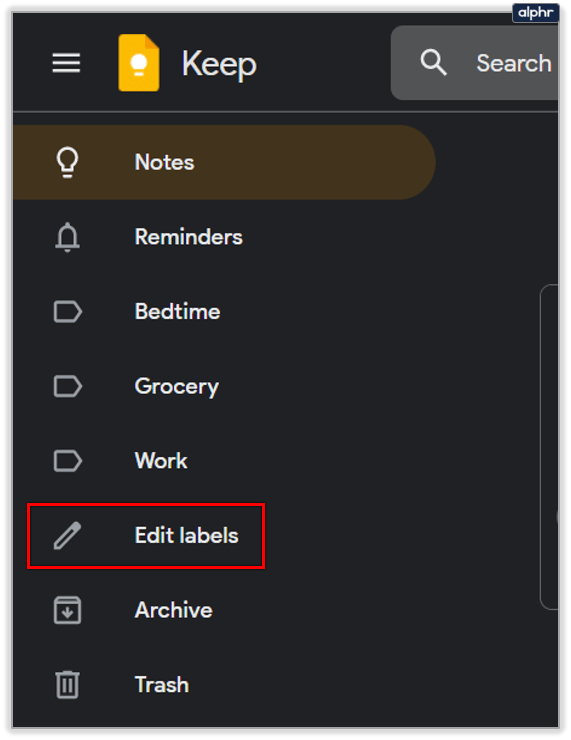
- Кликнете върху иконата на молив до етикета, който искате да редактирате.
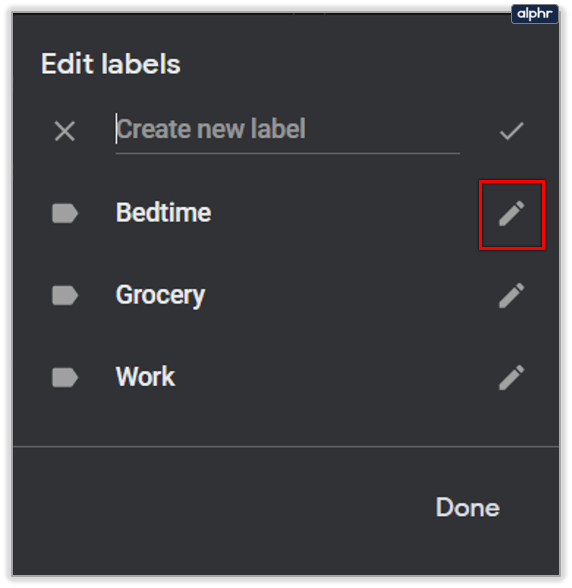
- Въведете името на новия етикет и след това изберете „Готово“.
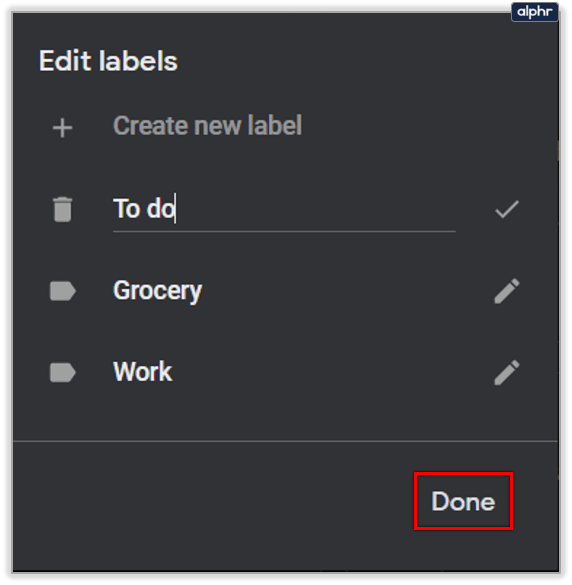
Това е всичко, което трябва да направите. И можете да повторите този процес колкото пъти искате. Ако решите, че вече не е необходимо да използвате конкретен етикет, щракнете върху иконата на кошчето отляво на името на етикета.

Оценявам редактирането на Google Keep Undo
Google Keep съществува много по -дълго от функцията за редактиране „Отмяна“. Ето защо някои потребители дори не са наясно с това. Функцията „Redo“ ви позволява да промените решението си, ако сте били твърде бързи с „Undo“ - така че нека не го пренебрегваме.
Само имайте предвид, че няма да можете да спасите историята на редактиране на версиите от Google Keep, след като затворите бележката си. Ще ви остане само последният редактиран маркер.
Колко често трябва да използвате редактирането „Отмяна“ в Google Keep? Кажете ни в секцията за коментари по -долу.